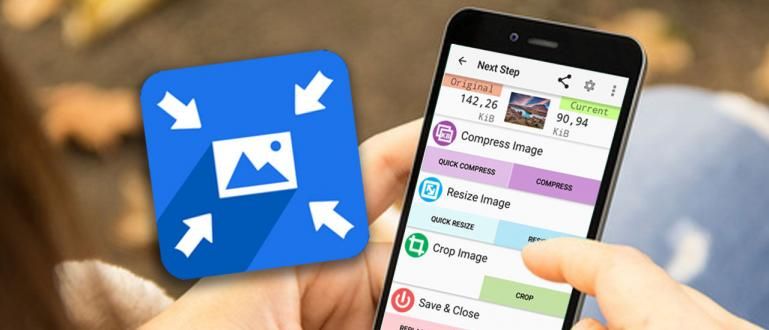लैपटॉप वाईफाई से कनेक्ट नहीं हो सकता है? तुरंत सेवा न लें! निम्नलिखित लैपटॉप को कैसे हल करें, वाईफाई से कनेक्ट नहीं हो सकता है इसका पालन करें!
लैपटॉप वाईफाई से कनेक्ट नहीं हो सकता है, यह इस डिवाइस के उपयोगकर्ताओं द्वारा अनुभव की जाने वाली सामान्य चीजों में से एक है। दुर्भाग्य से, बहुत से लोग इसका कारण नहीं जानते हैं और इसे कैसे ठीक किया जाए।
आपने भी अनुभव किया होगा जब आप किसी कार्य या कार्य को पूरा करना चाहते थे, लेकिन लैपटॉप नहीं कर सका पता लगाना वाईफाई या कनेक्ट नहीं हो सकता, है ना? भले ही आपके दूसरे मित्र के लैपटॉप पर वाई-फाई कनेक्शन सामान्य रूप से चल रहा हो।
इसने आपको नाराज कर दिया होगा। यह समस्या कई चीजों के कारण होती है, जैसे: पिछले उपयोग की लापरवाही या समस्या वाई-फाई सिस्टम NS।
ठीक है, उस समय आप निश्चित रूप से जानना चाहते हैं, ठीक है, इस समस्या को कैसे हल किया जाए? वाई-फाई से कनेक्ट नहीं होने वाले लैपटॉप को ठीक करने का तरीका यहां बताया गया है!
लैपटॉप वाई-फाई से कनेक्ट नहीं हो सकता विंडोज 10
लैपटॉप के वाई-फ़ाई से कनेक्ट नहीं होने के कई कारण हैं, से शुरू करके त्रुटि , इंटरनेट सेवा प्रदाताओं के साथ समस्याएं, आदि।
इस लैपटॉप पर वाईफाई कैसे कनेक्ट करें, यह कोशिश करने से पहले, पहले जांच लें कि आपके लैपटॉप का वाईफाई सक्रिय है या नहीं। वाईफाई इंडिकेटर लाइट की भी जांच करें, क्योंकि यह हार्डवेयर क्षतिग्रस्त हो सकता है।
आप रीसेट करने का भी प्रयास कर सकते हैं रूटर जिसका आप उपयोग करते हैं। सबसे चरम कदम जो आप उठा सकते हैं वह है अपने विंडोज को फिर से स्थापित करना।
यदि यह अभी भी काम नहीं करता है, तो आप एक लैपटॉप वाईफाई को ठीक करने का प्रयास कर सकते हैं जो नीचे कनेक्ट नहीं हो सकता है, गिरोह!
1. इंटरनेट नेटवर्क सेटिंग्स
लैपटॉप हॉटस्पॉट या वाईफाई से कनेक्ट नहीं होने के कारणों में से एक अनुचित इंटरनेट सेटिंग्स, गिरोह है।
इसे ठीक करने के लिए, आप सेटिंग को मैन्युअल से स्वचालित में बदल सकते हैं। इन कदमों का अनुसरण करें!
स्टेप 1 - ओपन नेटवर्क एंड शेयरिंग सेंटर में जाएं

- स्क्रीन के दाहिने कोने में वाई-फाई आइकन पर राइट-क्लिक करें, चुनें नेटवर्क और साझकरण केंद्र खोलें.
चरण 2 - मेनू बदलें एडेप्टर विकल्प चुनें

- यदि आपने मेनू में प्रवेश किया है नेटवर्क और साझकरण केंद्र खोलें, मेनू चुनें एडेप्टर विकल्प बदलें.
स्टेप 3 - वाई-फाई प्रॉपर्टीज पर जाएं

- वाईफाई एडॉप्टर पर राइट क्लिक करें, चुनें गुण.
चरण 4 - इंटरनेट प्रोटोकॉल संस्करण 4 . पर डबल क्लिक करें

- डबल क्लिक करें इंटरनेट प्रोटोकॉल संस्करण 4 (टीसीपी/आईपीवी4).
चरण 5 - स्वचालित सुविधा सक्षम करें

- चुनें स्वचालित रूप से प्राप्त करें और आईपी पता तथा DNS सर्वर पता स्वचालित रूप से प्राप्त करें ताकि वाई-फाई स्वचालित रूप से आईपी एड्रेस और डीएनएस सेटिंग्स की खोज कर सके।
इस तरह लैपटॉप को हल करने के लिए वाईफाई नहीं पढ़ सकता है या बिल्कुल भी कनेक्ट नहीं हो सकता है। यदि यह अभी भी काम नहीं करता है, तो आप अगली विधि का प्रयास कर सकते हैं।
2. वाईफाई चैनल बदलें
लैपटॉप को हल करने का अगला तरीका विंडोज 10 वाईफाई से कनेक्ट नहीं हो सकता है, वाई-फाई चैनल को बदलना है।
वाई-फ़ाई पर चैनल में आमतौर पर सेटिंग होती है चूक जाना आपको टिंकर किए बिना। अगर आपके लैपटॉप के वाईफाई में समस्या आ रही है, तो इसमें समस्या हो सकती है।
खैर, के लिए लैपटॉप को कैसे ठीक करें वाईफाई कनेक्ट नहीं हो सकता आप नीचे दिए गए चरणों के माध्यम से देख सकते हैं:
चरण 1 - डिवाइस मैनेजर दर्ज करें

- विंडोज लोगो पर राइट-क्लिक करें और चुनें डिवाइस मैनेजर.
स्टेप 2 - वाई-फाई प्रॉपर्टीज पर जाएं

- मेनू चुनें नेटवर्क एडेप्टर, अपने लैपटॉप पर इंस्टॉल किया गया वाईफाई ड्राइवर ढूंढें, फिर राइट क्लिक करें और चुनें गुण.
चरण 3 - बदलें मूल्य बनना विकलांग

- टैब पर क्लिक करें अग्रिम और बदलें मूल्य हो जाता है विकलांग. उसके बाद लैपटॉप को पुनरारंभ करें और उपलब्ध वाई-फाई नेटवर्क से कनेक्ट करने का प्रयास करें।
3. वाई-फाई ड्राइवर को पुनर्स्थापित करें
हो सकता है, कारण लैपटॉप वाईफाई से कनेक्ट क्यों नहीं हो सकता अपने वाईफाई ड्राइवर की वजह से है। समाधान ड्राइवर को अनइंस्टॉल करना है, फिर उसे पुनर्स्थापित करना है।
यह वाईफाई ड्राइवर को फिर से इंस्टॉल करके भी किया जा सकता है। आमतौर पर, यह विधि मौजूदा समस्या छेद, गिरोह को पैच कर सकती है।
यदि एक लैपटॉप से निपटने का तरीका जो वाईफाई से कनेक्ट नहीं हो सकता है, तो इसका मतलब है कि आपको वास्तव में इसे करने का प्रयास करना होगा ड्राइवर को अनइंस्टॉल करें.
स्थापना रद्द करने की प्रक्रिया करने से पहले, सुनिश्चित करें कि आपके पास ड्राइवर फ़ाइल, गिरोह है! यदि आपके पास एक नहीं है, तो आप अपने द्वारा उपयोग किए जा रहे लैपटॉप की आधिकारिक वेबसाइट पर रुक सकते हैं।
आप एप्लिकेशन का उपयोग करके आवश्यक ड्राइवर की खोज भी कर सकते हैं ड्राइवरपैक समाधान जिसे आप नीचे मुफ्त में डाउनलोड कर सकते हैं:
 ऐप्स ड्राइवर और स्मार्टफ़ोन Artur Kuzyakov डाउनलोड करें
ऐप्स ड्राइवर और स्मार्टफ़ोन Artur Kuzyakov डाउनलोड करें यदि आप अपनी लैपटॉप श्रृंखला दर्ज करते हैं, तो आमतौर पर आपके लैपटॉप पर ड्राइवरों की एक सूची प्रदर्शित होगी।
ठीक है, विंडोज 10, विंडोज 8, या विंडोज 7 लैपटॉप पर वाईफाई से कनेक्ट न होने पर कैसे काबू पाएं, इसके लिए नीचे दिए गए चरणों का प्रयास करें!
चरण 1 - डिवाइस मैनेजर दर्ज करें

- Windows लोगो पर राइट-क्लिक करें, फिर मेनू चुनें डिवाइस मैनेजर.
चरण 2 - ड्राइवर खोजें

- अपने लैपटॉप पर स्थापित वाई-फाई ड्राइवर की तलाश करें। आप इसे में पा सकते हैं नेटवर्क एडेप्टर.
चरण 3 - राइट क्लिक

- उस ड्राइवर पर राइट-क्लिक करें जिसे आप अनइंस्टॉल करना चाहते हैं, चुनें स्थापना रद्द करें. प्रक्रिया की प्रतीक्षा करें और पुनरारंभ प्रक्रिया करें। जब लैपटॉप फिर से चालू होता है, तो वाई-फाई ड्राइवर को फिर से स्थापित करें।
4. कनेक्शन रीसेट करें, अगर लैपटॉप वाईफाई कनेक्ट नहीं कर सकता है
यदि लैपटॉप वाईफाई से कनेक्ट नहीं होना चाहता है और आपको जानकारी मिलती है सीमित पहुँच वाई-फ़ाई नेटवर्क पर, यह बहुतों के कारण हो सकता है कैश लैपटॉप पर वाईफाई डेटा।
यह की घटना को ट्रिगर कर सकता है कीड़े वाईफाई सिग्नल रिसेप्शन पर। इसे दूर करने के लिए, यह वास्तव में आसान है, वास्तव में!
एक लैपटॉप वाईफाई को कैसे ठीक करें जो विंडोज 7, विंडोज 8 या विंडोज 10 से कनेक्ट नहीं हो सकता है, अगर लैपटॉप कुछ वाईफाई से कनेक्ट नहीं हो सकता है तो भी कोशिश की जा सकती है।
चरण 1 - कमांड प्रॉम्प्ट दर्ज करें

- खोलना सही कमाण्ड, आप एप्लिकेशन खोल सकते हैं या बटन दबा सकते हैं Ctrl + आर और शब्द दर्ज करें अध्यक्ष एवं प्रबंध निदेशक.
चरण 2 - कमांड दर्ज करें

- कमांड दर्ज करें "नेटश विंसॉक रीसेट कैटलॉग" और दबाएं प्रवेश करना.
चरण 3 - फिर से कमांड दर्ज करें

- अभी भी उसी कमांड प्रॉम्प्ट विंडो में, कमांड दर्ज करें "netsh int ipv4 रीसेट रीसेट करें। लॉग" और दबाएं प्रवेश करना. अपने लैपटॉप को पुनरारंभ करें।
वह है लैपटॉप को हल करने के 4 तरीके वाईफाई से कनेक्ट नहीं हो सकते. लैपटॉप को ठीक करने के बाद वाईफाई कनेक्ट नहीं होता है, आपका लैपटॉप फिर से वाईफाई नेटवर्क से जुड़ जाएगा!
क्या आपको लगता है कि ऐसे लैपटॉप से निपटने का एक और अधिक शक्तिशाली तरीका है जो वाईफाई, गिरोह से कनेक्ट नहीं हो सकता है?
इसके बारे में लेख भी पढ़ें वाई - फाई या अन्य रोचक लेख फणंदी प्राइमा रत्रिंस्याः.